Overview
Triển khai cluster là một quá trình quan trọng trong lĩnh vực quản lý hệ thống và mạng máy tính. Một cluster là một nhóm các máy chủ hoạt động cùng nhau như một hệ thống duy nhất để cung cấp hiệu suất, sẵn sàng và sự chia sẻ tài nguyên. Dưới đây là một bản tóm tắt về việc triển khai cluster:
Mục tiêu của triển khai Cluster:
- Tăng tính sẵn sàng: Clusters giúp giảm thiểu thời gian chờ đợi khi một máy chủ hoặc dịch vụ gặp sự cố, bằng cách tự động chuyển dịch vụ hoặc ứng dụng sang máy chủ khác.
- Tăng hiệu suất: Clusters có thể tận dụng tài nguyên từ nhiều máy chủ, cung cấp hiệu suất cao hơn cho các ứng dụng yêu cầu.
- Chia sẻ tài nguyên: Các cluster cho phép tài nguyên như lưu trữ, mạng và tính toán được chia sẻ một cách hiệu quả giữa các máy chủ.
Sơ đồ mạng :
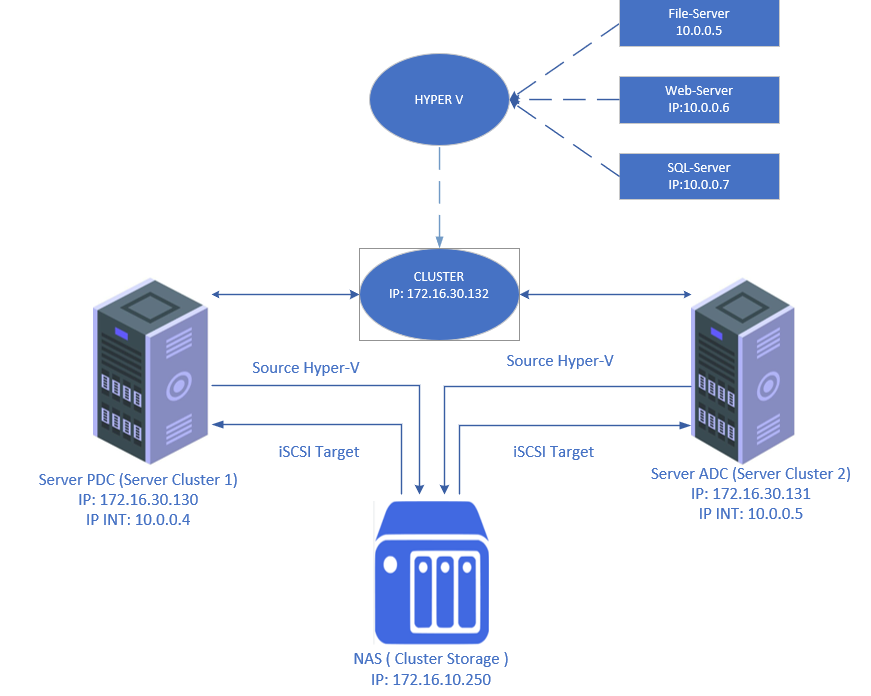
1. Nội dung cấu hình
– Tăng tính sẵn sàng khi 1 trong 2 máy chủ ngừng hoạt động,thì dịch vụ cấu hình trên Cluster vẫn còn hoạt động.
– Chia sẽ tài nguyên : các dịch vụ được cấu hình trên cluster sẽ được phân điều cho các máy chủ, tránh tình trạng 1 máy chủ chạy quá nhiều tác vụ ,dẫn đến quá tải .
– Tăng hiệu suất máy chủ nhờ mô hình cluster.
2. Cài Failover Cluster
Trước tiên các bạn phải hoàn thành bước cài trong bài viết sau mới có thể làm tiếp được
link
– Tại Windows PDC
Vào Server Manager -> Add roles and features -> nhấn Next đến Features đánh click vào Failover Clustering
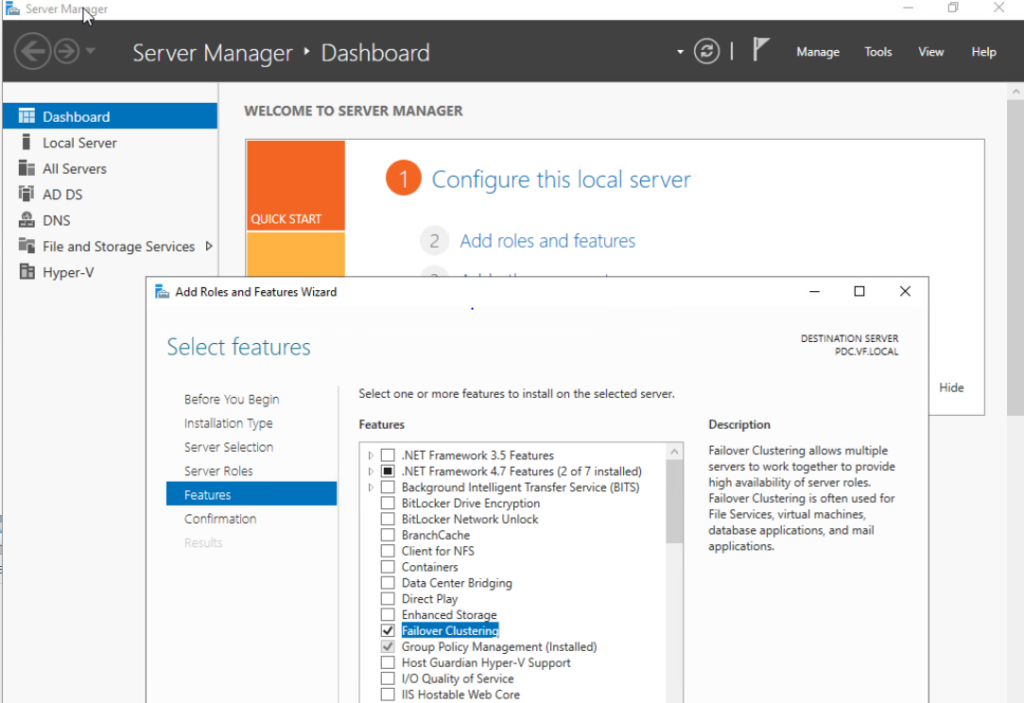
Ta tiến hành nhấn Next để tiếp tục tiến trình
Khi hiện thông báo hoàn thành Failover Clustering ,thì chúng ta tiến hành khởi động lại Server để update source cài
Giao diện khi hoàn thành

– Tại Windows ADC
Ta cấu hình tương tự như PDC

3. Tạo failover cluster
– Tại Windows PDC
Các bạn mở giao diện failover cluster manager lên
Tại Active -> chọn Create cluster -> Next
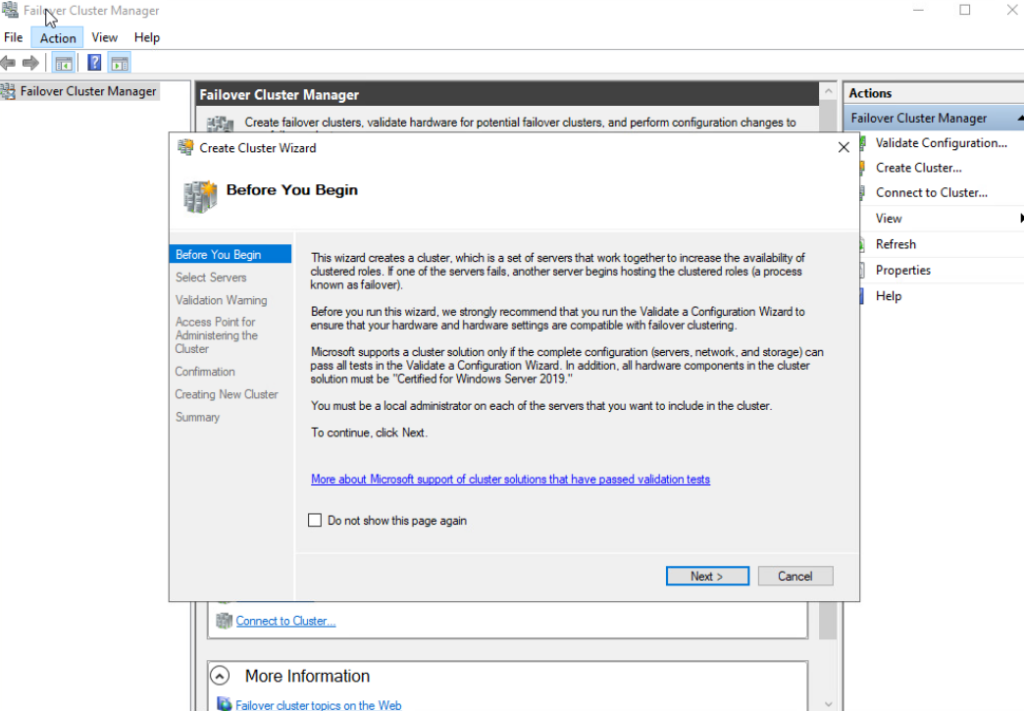
Chọn Browse add những máy tham gia Cluster

Chọn Yes để kiểm tra độ tương thích 2 thiết bị có đáp ứng được yêu cầu tham gia Cluster không
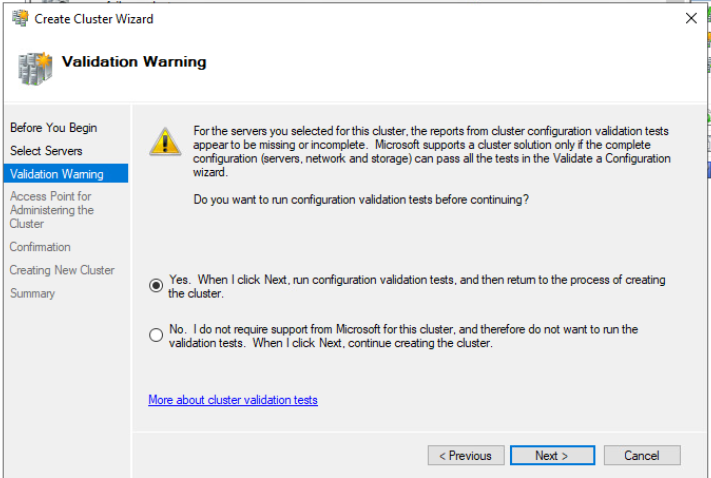
Tiếp tục nhấn Next, bước này đang thực hiện quá trình kiểm tra
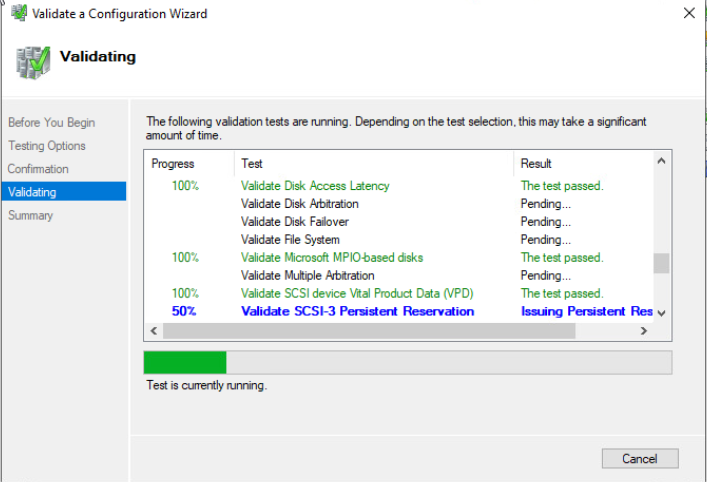
Nhấn Finish để qua bước tiếp (nếu màu đỏ thì thất bại,còn vàng đủ tiêu chuẩn cài mà thôi )

Điền tên và IP định danh cho Cluster bạn muốn vào
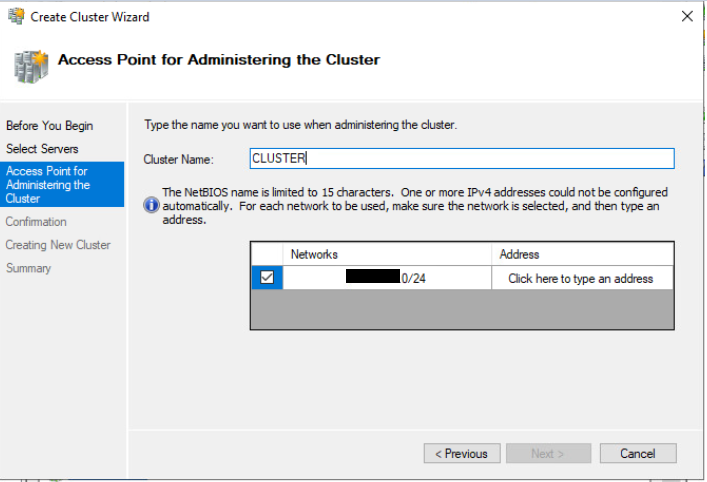
Nhấn Next để tiến trình tạo Cluster hoàn thành
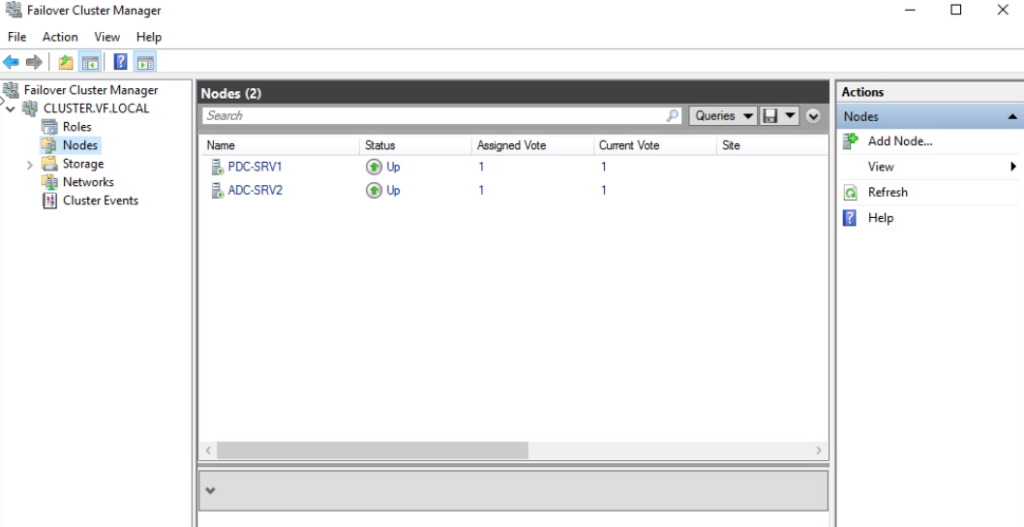
Chỉ cần cài bên PDC thì ADC sẽ tự đồng bộ
4. Cài Windows Server vào Cluster
Tại Failover Cluster Manager -> chọn Role -> chuột phải như hình -> New Virtual Machines

Chọn 1 trong 2 server ( lưu ý nên chọn server nào đang hiển thị ổ đĩa iSCSI được chia sẽ của NAS)
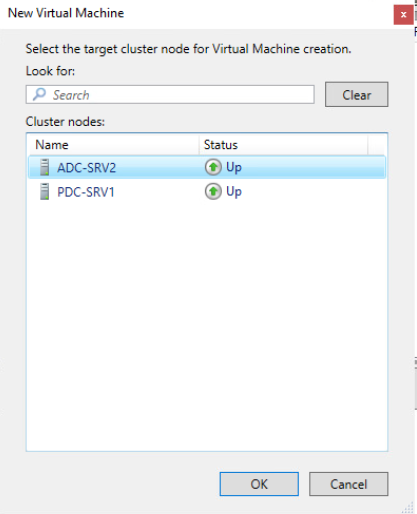
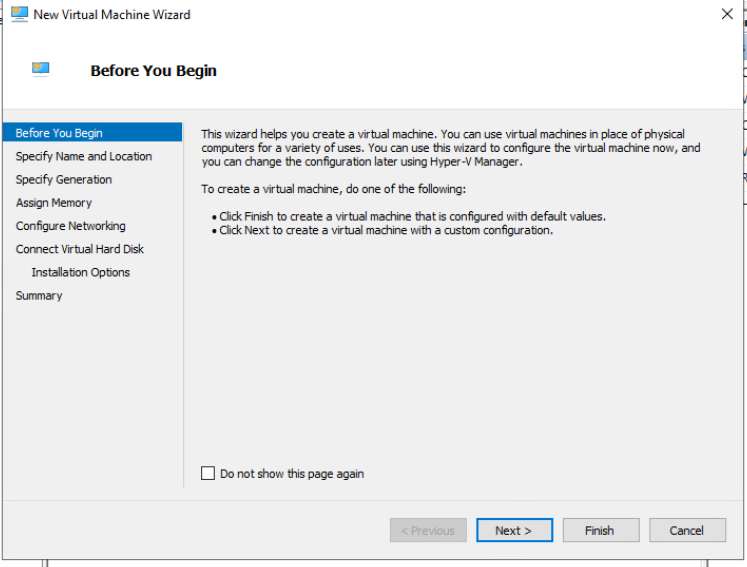
Đặt tên và trỏ đường dẫn tới ổ đĩa ảo mà ta connect từ NAS (quan trọng)

Điền dung lượng RAM mà bạn muốn cho máy ảo

Chọn card mạng
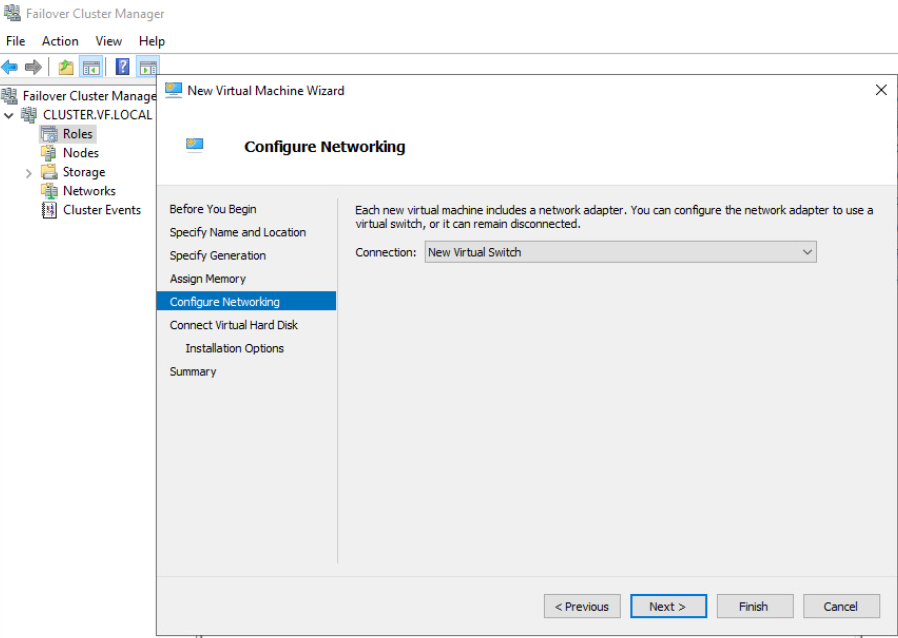
Điền dung lượng ổ đĩa bạn cần
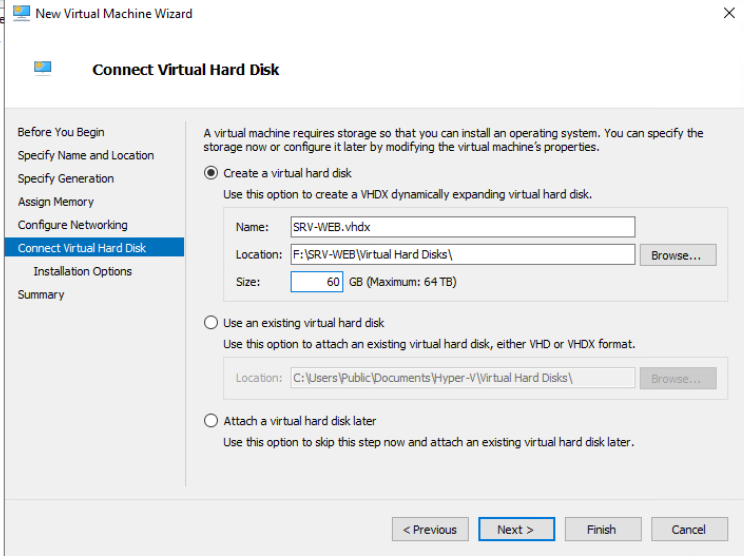
Trỏ về đường dẫn có file iso cài windows

Nhấn Finish

Chúng ta tiến hành Start lên, sau đó các bước cài đặt windows như thông thường
5. Kiểm tra quá trình dự phòng HA trong môi trường Cluster
5.1 Cơ chế chuyển đổi dự phòng thủ công
Tình huống Web-Server đang chạy trên PDC, ta tiến hành chuyển đổi qua ADC xem Web-Server càng chạy bình thường không
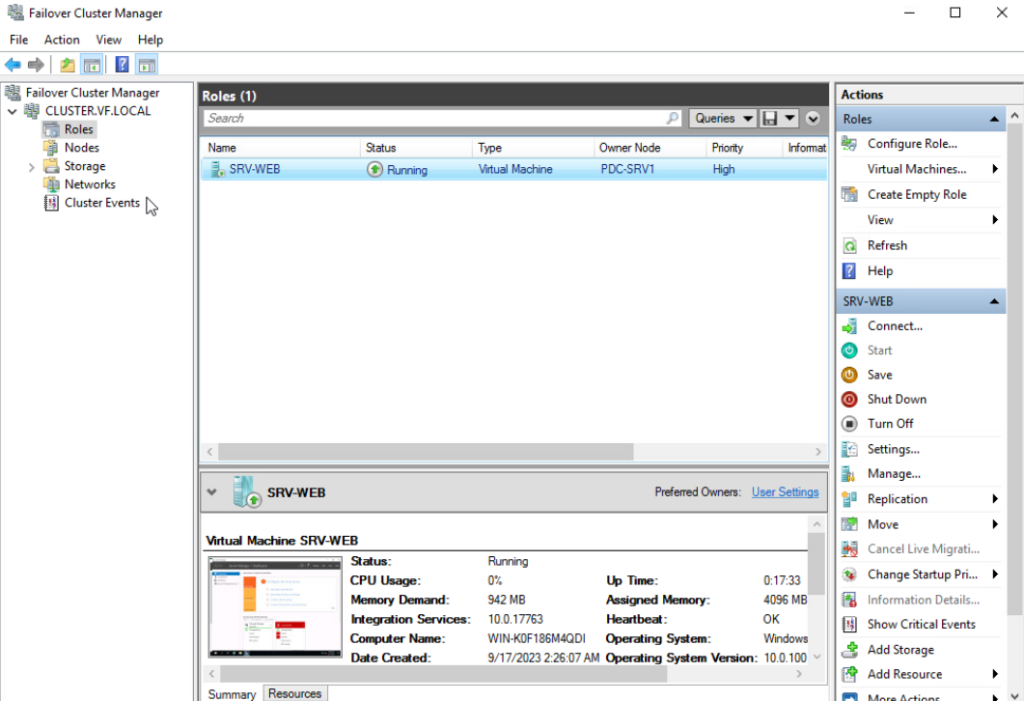
Tại Move ta click chọn máy chủ ADC
Kết quả SRV-WEB vẫn hoạt động bình thường trên máy chủ ADC
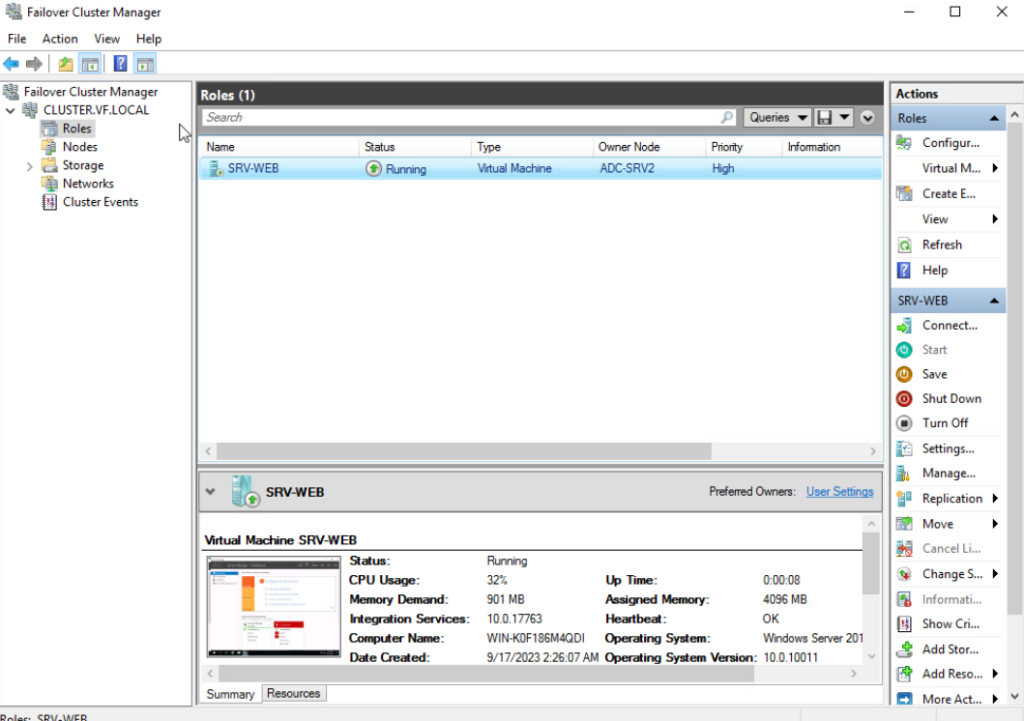
5.2 Cơ chế chuyển đổi tự động
Ta tiến hành Shutdown máy chủ ADC ( giả sử máy ADC bị hư phần cứng hoặc mất điện )

Kết quả
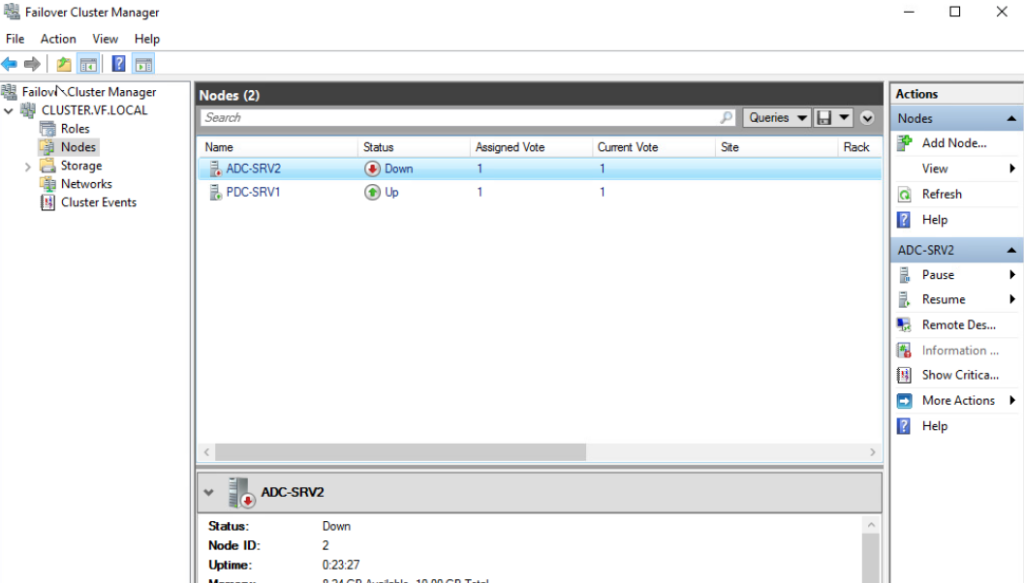
SRV-WEB lập tức chuyển qua PDC lập tức

Như vậy thông qua test trên các bạn có thể cài Windows Server mới thực hiện Share File thì với cơ chế Cluster, 1 trong 2 máy PDC hoặc ADC xảy ra sự cố thì quá trình Share File vẫn không bị dán đoạn.
